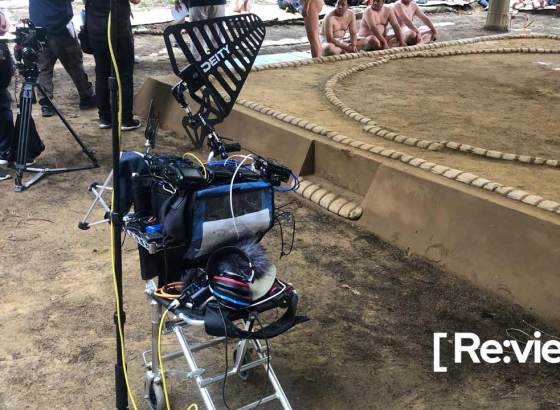![Vol.207 動画編集ソフトウェア「Filmora」レビュー。派手なタイトルやトランジション作りにピッタリ[OnGoing Re:View]](https://jp.static.pronews.com/pronewscore/wp-content/uploads/2022/11/ong_207_Fimora_top.jpg)
Filmoraとは
動画編集ソフトウェア「Wondershare Filmora(フィモーラ)」(以下、Filmora)をご存知でしょうか?
Filmoraは、初心者でもプロ並みのクオリティの動画を作成する事ができるソフトウェアで、ビデオ作成や映像編集がこれ1本で完結します。登録ユーザーは全世界で1億人を突破しているそうです。
直感的な操作画面で、カット編集などの基本的な編集機能はもちろん、モーショントラッキング、カラーマッチ、キーフレームなどの編集機能に加え、スピードランプ、マスクのキーフレーム対応、オーディオ同期などに対応しています。また、100,000を超えるモーション・テキストエレメントや音楽素材を内蔵しているだけでなく、画面録画、DVD作成、YouTubeへの直接アップロードもできます。
実際に使用したワークフロー〜Adobe Premiere Proと比べてみた
今回、普段使用しているAdobe Premiere Proと比較しながらレビューしていきます。
素材の読み込み
ワークスペースのレイアウトはPremiere Proと似ているので戸惑うことはありません。メディアインポートからファイルを選択し、インポートするという流れは同じですが、対応しているファイルに違いがありました。普段撮影で使用している、REDのR3Dファイルには対応していませんでした…。mp4.movは読み込めるので、a7 IVで撮影したMVのティザー作成で今回は使用しました。
タイムライン
素材にイン点、アウト点を打って必要なところを指定し、タイムライン上に乗せ、リップシンクを取るのがMV編集の最初の段階です。ここまではPremiere Proと全く変わらずできました。

タイムラインをクリックするとそこにバーが移動して再生することができます。また素材を積み上げていき、カットしていく流れもPremiere Proと同様なので変わらずできました。

素材をクリックすると、Premiere Proでいうエフェクトコントロールのような画面が登場します。ここに色、速度、画角などの項目が集約されており、とても便利でした。
「ビデオ」「色」「速度」と項目の名前がわかりやすいのがいいです。直感的に触れるので小難しいと思われがちな、カラーグレーディングも手を出しやすいです。そして、なんとLUTまで用意されています…!ライトユーザー向けとはいえLog撮影が一般的になってきているので当たり前なのでしょうか。
意外と本格的じゃないかと思いクリックしてみると…

「007」、「バットマン」など、映画の名前でプリセットが用意されていました。しかもラインナップが謎すぎます。「300」、「ハウス・オブ・カード 野望の階段」をチョイスしているのは面白いですが(笑)。S-Log3の素材に当ててみましたが、まあ…なんとも言えない感じでした。
LUTを当てずとも普通に明度・彩度・コントラスト等の個別項目はありますのでご安心を。

エクスポートを押すと書き出しできます。細かい設定項目は一切ありませんが、フォーマット・デバイスの項目から選ぶことができるので目的が明確であれば迷うことはないかと思います。親切な設計です。
そして料金もAdobeに比べたらかなり安いです。ライセンス価格は年間プランが税込6,980円、永続ライセンスが税込8,980円と、永続ライセンスが1万円以下にも関わらず、こんなに機能詰め込んでいいんですか!と思っちゃいました。
FilmoraとPremiere Proの比較
| 項目 | Filmora | Adobe Premiere Pro |
| 料金 | 1年プラン:税込6,980円 永続プラン:税込8,980円 |
月々プラン:税込3,828円 年間プラン:税込2,728円(月々払い) 年間プラン:税込28,776円(一括払い) |
| 操作性 | 直感的で扱いやすい | 機能が多く、慣れが必要 |
| 機能性 | 基本的な動画編集 | プロレベルの動画編集 |
| 利用者数 | ◯ | ◎ |
| 無料体験 | 編集後にロゴがつく (機能・期間制限なし) |
試用期間7日間 (その後自動的に有償) |
豊富なプリセット
アニメーション、トランジション、タイトル、とんでもない数が入っています。
MV案件では本編と共にSNS用のティザー映像を納品することが当たり前になってきています。ティザー映像は本編をダイジェスト的に切り抜いて派手なタイトルで煽る作りが多く、Filmoraにはピッタリだなと思いました。

タイトルの動かしや派手なトランジションはPremiere Proでやると結構めんどくさいんです。Premiere Proにもモーションタイトルのプリセットは用意されていますが、かなり重いので使い物にはならないです。FilmoraはPremiere Proと比べてこの辺りもサクサク動くため、動作が軽くていいなと思いました。
Filmoraではワンクリックでド派手なアニメーションを付けることができるから便利です。同じことをしようとしたら、Adobe After Effectでタイトルアニメーションのプリセットを探してプロジェクトをダウンロードして、文字を打ち替えて、書き出してPremiere Proにハメる…と大変です。便利な時代になったと思います。
プリセットの数が多すぎて全ては試せてないですが、クオリティは高いです。Vlog、YouTubeでよく見るようなデザインは一通りあります。
エレメントも結構面白いです。AdobeならAfter Effectでないと作れない炎とかが用意されています。どこで使うのか?は置いときます(スペック的な問題なのかもしれませんが、スマホ版にはこの項目が見当たらず)。
試しに炎の輪をクリックしてみました。解像度も高くチープではありませんでした。

エフェクトは数が膨大過ぎて…たまたまクリックしたこのエフェクトが何気に凄かったです。顔のトラッキングをしてそこにアニメーションをつける、いわゆるアプリのSnow的なといえばわかりやすいですかね。エレメント同様で使うかどかうかは置いといて、とても精度が高くて驚きました。これだけの機能が入っていてサクサク動くのは凄すぎです。

ちなみに、Filmoraエフェクトストアとなる動画素材サイト「Filmstock」もあります。Filmstockでは動画エフェクト、写真や映像などのストック素材、また著作権フリーの効果音、BGMなど、動画制作に使える多くのメディア素材を豊富に取り揃えています。Filmstockの素材はFilmora(バージョン9.1以降)またはAfter Effectなどのその他の編集ソフトを利用してダウンロード可能です。
Filmoraをオススメしたい方
実際にFilmoraを使ってみてオススメしたい方は、
- SNSで動画投稿を始めしたい方
- Premiere Proのハードルが高い、代わりの動画編集ソフトを探す方
- YouTubeでお小遣い程度の収益を上げたい方
- 動画編集案件を受けたい方
です。
YouTube、TikTok、Instagramリールが浸透して、動画を始めてみたいなと思っている方がとても増えていると思います。私も実際に相談を受けることも多いです。
今は誰でも情報にアクセスできることもあり、初心者の方でも「Premiere Pro(Rush)かFinal Cut、どちらがいいんですかね?」と質問をいただきます。何を作りたいのかをヒアリングすると大体はYouTubeです。私はいつも「スマホアプリで充分だよ」と答えています。なぜなら手軽で触るのが楽しいからです。
Adobeが素晴らしいのはいうまでもないですが、いきなりはハードルが高いと思います。何事も楽しい感覚でやらないと続かないので、初心者の方にはそこを大事にした方がいいとアドバイスしてます。今なら、Filmoraをオススメします!とにかく簡単で面白いからです。
YouTubeでお小遣い程度の収益を上げたいとなれば継続していくしかない。動画は作れば作るほど欲が出るものです。もっと凝ったテロップ、派手なトランジションが欲しくなるんですよね。AdobeユーザーならPremiereからAfter Effectへとステップアップしていくキッカケなのですが、本当にめんどくさいので心折れる人が多いです。Filmoraなら1クリックで作れて、使いきれないほどのプリセットがあるので、その悩みはないかと思います。動画の内容を考える時間に使えます。
業務用としてはどうなのか?というと、案件次第ではアリだと思いました。具体的には派手なモーションが好まれるSNS広告案件とかがオススメです。素材自体もスマホで撮られたのを編集したり、静止画を動かしたりするケースも多いのでFilmoraはピッタリです。
白木修太 | プロフィール
株式会社Crazy Bank取締役
愛知県豊川市生まれ。名古屋ビジュアルアーツ卒業後、上京しフリーランスとして活動。映像制作・タレントマネジメントの株式会社CrazyBank立ち上げに参加し、取締役に就任。ヒップホップを中心にこれまでに200本以上のMVを手がける。